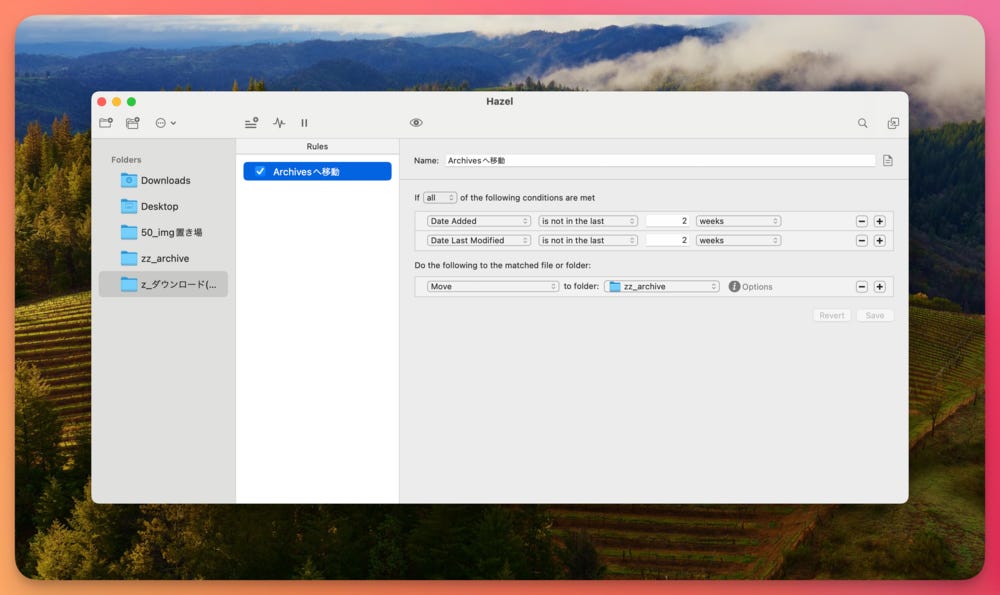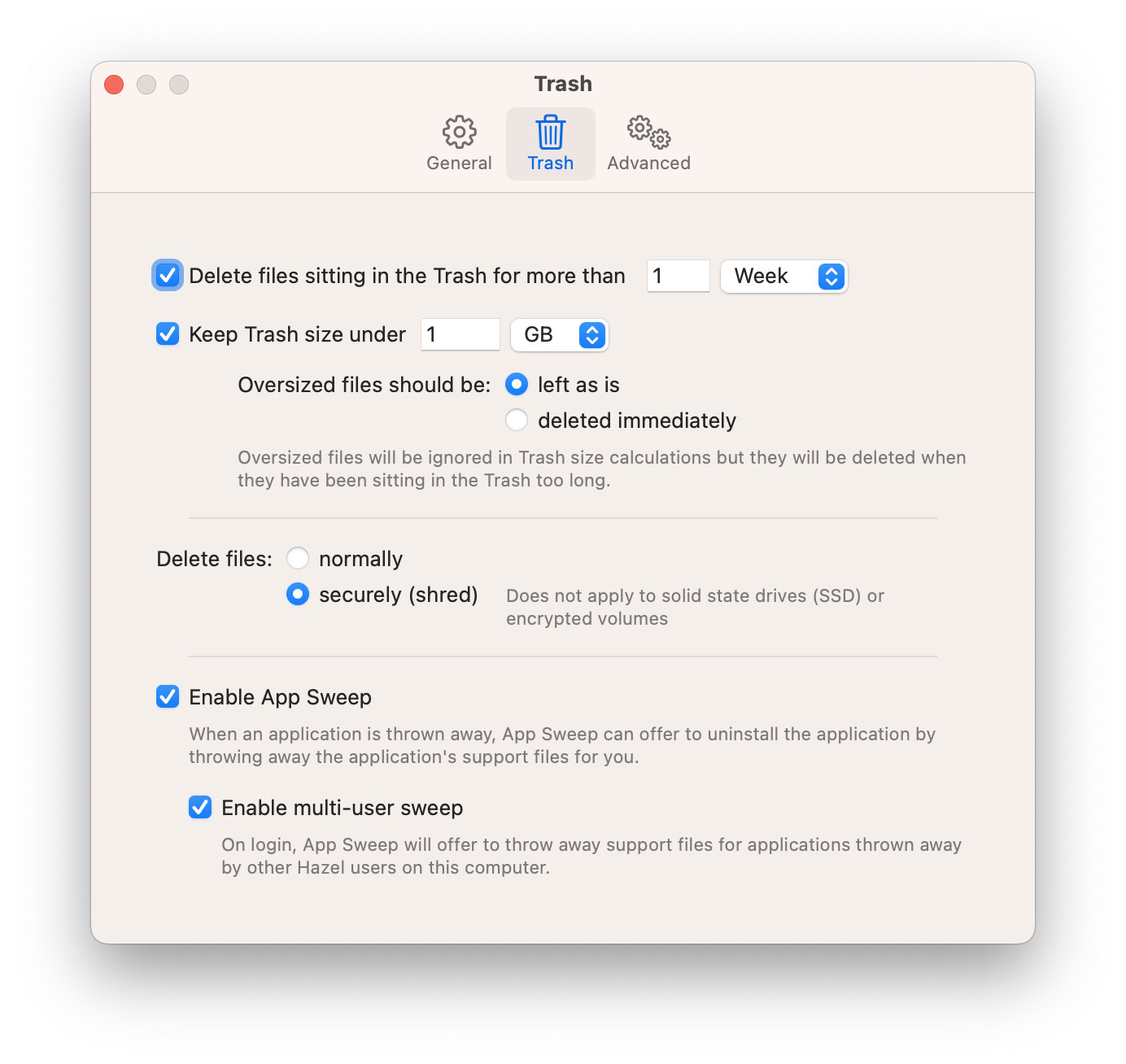Hazelで実現するMacのファイル管理自動化:時間節約の秘訣
こんにちは。今日は、「Hazel」について詳しくお話ししていきます。
ファイル管理の自動化に特化したこのアプリケーションは、Macではあまり多くないので大変便利なソフトだと思います。
Hazelとは?
Hazelは、Macのファイル管理を自動化するための強力なツールです。システムのバックグラウンドで動作し、ユーザーが設定したルールに基づいて、ファイルの整理、リネーム、移動などを自動的に行います。
Hazelの主な特徴:
使いやすいインターフェース
柔軟なルール設定
複数のMac間でのルール同期
ファイル内容に基づいた条件設定
Hazelの実践的な使用例
1. デスクトップの自動整理
毎日夜11時に、または緑色のラベルが付いたファイルを自動的にダウンロードフォルダに移動させるなどのルールを設定できます。
これにより、デスクトップが常にすっきりと保たれます。
2. ダウンロードフォルダの自動アーカイブ
また、2週間以上経過したファイルを自動的にアーカイブフォルダに移動させるルールなども作成できます。
これにより、重要なファイルを失うことなく、ダウンロードフォルダを整理整頓できます。
3. 他にもこんなルールが考えられます
Hazelはルール設定を考えることが難しいです。参考までにルールの例を書いておきますね。
私の設定例
メディア系ファイルの一時保存フォルダを用意
ダウンロードしたら、イメージ系のファイルはこのフォルダへ格納します。
格納後、30日経ったらゴミ箱へ移動させます。
必要なファイルは、適宜フォルダへ移動しておく感じですね。
ダウンロードフォルダからアーカイブフォルダへ
ダウンロードフォルダに入った or 編集してから二週間経ったらGoogleDriveのzz_archiveフォルダへ移動する
Hazelの長所
ファイル内容の抽出と再利用
ルールの一元管理と同期
豊富なトリガーとアクションの選択肢
ゴミ箱の自動削除支援機能
アプリケーションの完全アンインストール支援(AppSweep機能)
ゴミ箱の自動削除支援機能
Macのアプリはゴミ箱にファイルを捨てる形でアンインストールできます。ただ、アプリのサポートファイルが残っていて、手動で削除するか、別のアプリを使う必要があります。
HazelのApp Sweep機能を使えば、アプリケーションを削除したときに、Hazelがそのアプリケーションのサポートファイルを検索し、同様に削除してくれます。
これは嬉しい人がいるのではないでしょうか。
Hazelの短所
高度な機能を使いこなすにはやや難しい
初期設定に時間がかかる可能性がある
まとめ
Hazelは、生産性を高めたいMacユーザーにとって非常に価値のあるツールです。適切に設定することで、日々のファイル管理タスクから解放され、より創造的な作業に集中できるようになります。
Hazelは買い切りで42$のソフトウェアです。14日間の無料トライアル期間もあるので、Hazelがあなたのワークフローをどのように改善できるか、ぜひ体験してみてください。
ファイル管理の自動化に興味を持たれた方、実際に導入してみた方、ぜひコメント欄で感想や疑問点をシェアしてください。